Office365のサブスクリプションのライセンスの種類を変更したらライセンスを確認できませんといわれてしまう現象が発生しました。
もともとOffice365ProPlusを使っていたのですが今回は、Office365businessに切り替えました。
どんな事象かというと
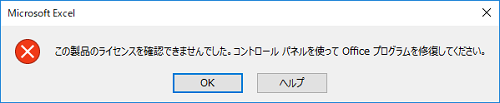
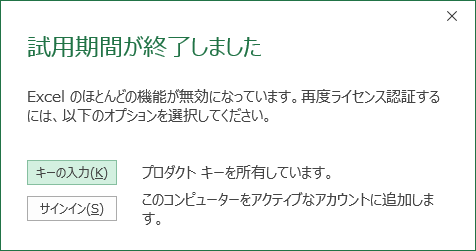
って表示され、上記はExcelですが利用することはできない状態です。
じゃあ、ライセンス認証は?
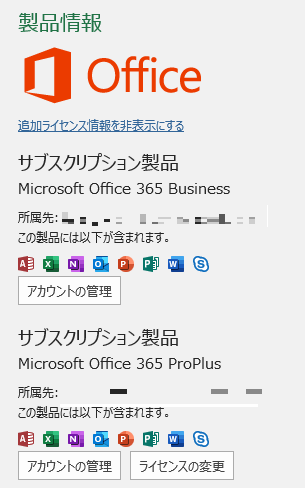
2つ認証がいます。
このProPlusの認識が消えないからじゃましているのかと。
いろいろと調べてみると、プランを切り替えるためには
1.Officeのアンインストール→プラン変更後のOfficeのインストール
2.Officeのライセンスを切り替える(マイクロソフトのサイト参照)
私は、1と2の両方を試しましたがなにか呪われているのでしょうか、Officeが使えなくなりました。
こうなれば、Office365関連をもう一度、全て削除したいと思います。
アンインストール サポート ツールを使用して Office を完全にアンインストールします。
↓のURLのオプション2に記述あります。
削除に2時間ぐらいかかった。
その後、Office365を再度インストールを実施した。
インストール完了後に起動すると
「申し訳ございません。プロダクト キーのインストール中に問題が発生しました。この問題が今後も発生する場合は、Office 製品を修復してください。(システムエラー:0x80070005)
となり、ライセンス認証が未認証状態だった。

この状態で「今すぐ修復」を押したら、また、別のエラーでOfficeが消えた状態になった。
調べたところ下記のページの記事に内容が「0x80070005」の事象解決方法なのだった。
わかりずらいので簡潔に言うと
レジストリの「HKEY_USERS」>「S-1-5-20」の権限に「NETWORK SERVICE」に対してアクセス権限が必要。「0x80070005」のエラーが発生している場合は、その権限がないので付与すること。である。
実際の手順
(1)「ファイルを開く」ボックスに「regedit」と入力してレジストリエディタを起動します
(2)「HKEY_USERS」>「S-1-5-20」で右クリックして、「アクセスの許可」をクリックします。
(3)セキュリティに「NETWORK SERVICE」がなければ、フルコントロールで権限を追加します。
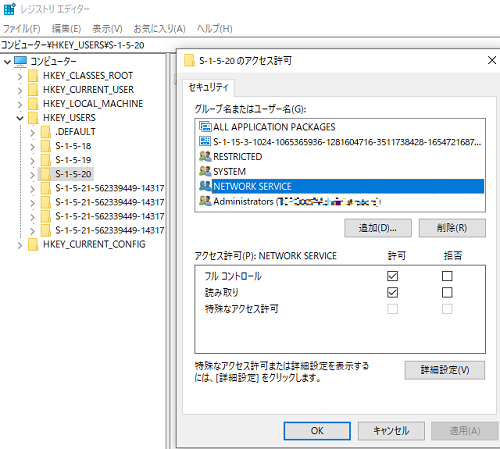
(4)OKを押して閉じて、再度Officeを起動します。
この方法でエラーが消えてライセンス認証ができた状態のOfficeにやっと戻りました。
長かった~。すべてはWindowsUpdateから始まった、ドツボる連鎖。。。